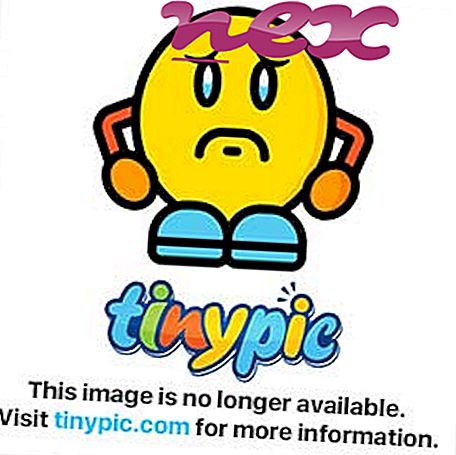Processen, der kaldes ren, ser ud til at tilhøre software, der er ukendt af Kyubey.exe.
Beskrivelse: Kyubey.exe er ikke vigtig for Windows og vil ofte forårsage problemer. Kyubey.exe-filen er placeret i en undermappe i brugerens profilmappe eller undertiden i en undermappe af "C: \ Programfiler" eller i en undermappe af C: \ Windows (for eksempel C: \ Brugere \ USERNAME \ AppData \ Roaming \ Kyubey \ eller C: \ Brugere \ USERNAME \ AppData \ Local \ clean \ ). Kendte filstørrelser på Windows 10/8/7 / XP er 113.664 bytes (21% af alle forekomster), 114.688 bytes og 12 flere varianter. Processen er tjenesten "ren".
Programmet har intet synligt vindue. Det er ikke en Windows-systemfil. Softwaren har ingen filbeskrivelse. Kyubey.exe er i stand til at overvåge applikationer. Derfor er den tekniske sikkerhedsvurdering 82% farlig .
- Hvis Kyubey.exe er placeret i en undermappe i Windows-mappen til midlertidige filer, er sikkerhedsvurderingen 84% farlig . Filstørrelsen er 114.688 bytes (50% af alle forekomster) eller 115.200 bytes. Der er ingen beskrivelse af programmet. Programmet har intet synligt vindue. Kyubey.exe-filen er ikke en Windows-systemfil. Kyubey.exe er i stand til at overvåge applikationer.
Vigtigt: Du skal kontrollere Kyubey.exe-processen på din pc for at se, om det er en trussel. Hvis clean har ændret din browsers søgemaskine og startside, kan du gendanne din browsers standardindstillinger som følger:
Nulstil standard browserindstillinger for Internet-Explorer ▾- I Internet Explorer skal du trykke på tastkombinationen Alt + X for at åbne menuen Funktioner .
- Klik på Internetindstillinger .
- Klik på fanen Avanceret .
- Klik på knappen Nulstil ...
- Aktivér indstillingen Slet personlige indstillinger .
- Kopier chrome: // settings / resetProfileSettings til din Chrome browsers adresselinje.
- Klik på Nulstil .
- Kopier om: support til din Firefox browsers adresselinje.
- Klik på Opdater Firefox .
Følgende programmer er også vist nyttige til en dybere analyse: En Security Task Manager undersøger den aktive Kyubey-proces på din computer og fortæller dig klart, hvad den gør. Malwarebytes 'velkendte B-anti-malware-værktøj fortæller dig, om Kyubey.exe på din computer viser irriterende annoncer, hvilket bremser det. Denne type uønsket adware-program betragtes ikke af nogle antivirus-software som en virus og er derfor ikke markeret til oprydning.
En ren og ryddig computer er nøglekravet for at undgå pc-problemer. Dette betyder at køre en scanning efter malware, rense din harddisk vha. 1 cleanmgr og 2 sfc / scannow, 3 afinstallere programmer, som du ikke længere har brug for, kontrollere for Autostart-programmer (ved hjælp af 4 msconfig) og aktivere Windows '5 automatiske opdatering. Husk altid at udføre periodiske sikkerhedskopier eller i det mindste at indstille gendannelsespunkter.
Hvis du oplever et faktisk problem, kan du prøve at huske den sidste ting, du gjorde, eller den sidste ting, du installerede, før problemet dukkede op for første gang. Brug kommandoen 6 resmon til at identificere de processer, der forårsager dit problem. Selv for alvorlige problemer snarere end at geninstallere Windows er det bedre med at reparere din installation eller for Windows 8 og senere versioner at udføre kommandoen 7 DISM.exe / Online / Cleanup-image / Restorehealth. Dette giver dig mulighed for at reparere operativsystemet uden at miste data.
pdfforgetoolbarie.dll sysnetwk.exe wfini.exe Kyubey.exe tdispvol.exe offspon.exe eed_ec.dll torch.exe com4qlbex.exe oxhelper.exe bdapppassmgr.exe